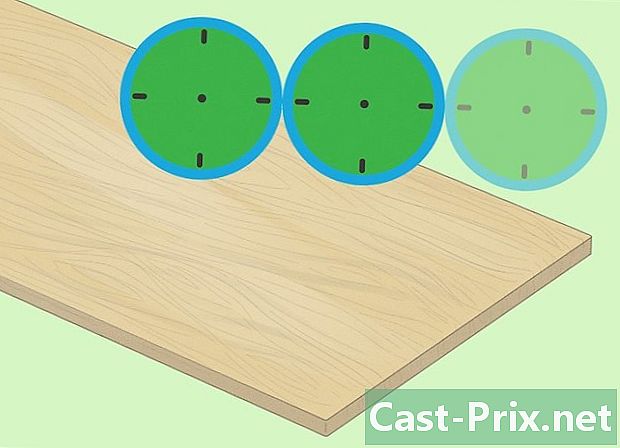Paano alisin ang mga partisyon mula sa isang hard drive

Nilalaman
Sa artikulong ito: WindowsMacReferences
Kung pinaplano mong ibenta ang iyong dating computer, maaaring magandang ideya na alisin ang lahat ng mga partisyon mula sa iyong hard drive upang bumalik ito sa orihinal na estado, ang isang ito nang lumabas ito sa tindahan. Ang pagtanggal ng mga partisyon ay nangangahulugan na pagsamahin mo ang umiiral na mga partisyon upang mayroon lamang isang katumbas sa orihinal na hard disk. Sa pamamagitan ng pagtanggal ng mga partisyon, ibabalik mo ang puwang nito sa orihinal na hard drive na na-partition. Magkaroon ng kamalayan na ang gabay na ito ay gumagana lamang sa isang Windows 7 o mas mataas na operating system. Kung mayroon kang isang mas lumang operating system, kakailanganin mong bumili ng panlabas na software upang pamahalaan ang iyong hard drive. Sa kabilang banda, ang lahat ng mga operating system para sa Mac ay dapat magawa ang operasyong ito.
yugto
Pamamaraan 1 Windows
-

I-save ang anumang data na nais mong mapanatili ang pagkahati. Upang matanggal ang mga partisyon ng hard disk, kailangan mong tanggalin ang lahat ng data. Tingnan ang aming artikulo sa Paano makatipid ng data para sa mas tiyak na mga tagubilin sa paksa. -

Buksan ang tool sa Windows Disk Management. Sa iyong Windows computer, makikita mo na naka-install ang tool na ito. Ang utility na ito ay magpapakita sa iyo ng isang listahan ng lahat ng mga drive at ipakita sa iyo ang mga partisyon sa bawat isa sa kanila. Maaari mong ilunsad ang utility na ito sa pamamagitan ng pagsunod sa isa sa mga dalawang pamamaraan na ito:- Pindutin ang key simula, isulat ang "compmgmt.msc" sa larangan ng paghahanap at pindutin pagpasok. Sa mga pagpipilian sa kaliwa ng window ng "Computer Management", i-click ang "Disk Management".
- Buksan ang utility na "Disk Management" nang direkta sa pamamagitan ng pagpindot sa pindutan simula, sa pamamagitan ng pagsulat ng "Disk Management" at pagpindot pagpasok. Ang window ng "Disk Management" ay dapat ipakita.
-

Tanggalin ang lahat ng data sa pagkahati. Sa window ng "Disk Management", dapat mong makita ang isang listahan ng mga disk na nagsisimula sa Disk 0. Ang mga drive na nauugnay sa bawat disk ay ipahiwatig nang pahalang.- Mag-right-click sa pagkahati na nais mong tanggalin, pagkatapos ay piliin ang "Tanggalin Dami" mula sa menu. Maghanap para sa orihinal na pangalan ng hard disk, ang mayroon nito kapag nahati mo ito.Ang operasyon na ito ay tatanggalin ang lahat ng data mula sa pagkahati na ito, na ang tanging paraan upang maalis ang mga partisyon mula sa isang hard drive.
- Para sa mga gumagamit ng Windows 7 at Windows Vista: mag-right click sa parehong pagkahati at pumili mula sa "Delete Partition" na menu.
- Dapat mo na ngayong makita ang pagkahati bilang hindi pinapamahaging puwang. Ang puntos ay dapat magkaroon ng isang itim na bar sa itaas ng pangalan nito, kapag ang iba pang mga partisyon ay dapat magkaroon ng isang lilang bar.
- Mag-right-click sa pagkahati na nais mong tanggalin, pagkatapos ay piliin ang "Tanggalin Dami" mula sa menu. Maghanap para sa orihinal na pangalan ng hard disk, ang mayroon nito kapag nahati mo ito.Ang operasyon na ito ay tatanggalin ang lahat ng data mula sa pagkahati na ito, na ang tanging paraan upang maalis ang mga partisyon mula sa isang hard drive.
-

Maglaan ng puwang sa nahati na hard disk. Ang paglalaan ng puwang sa orihinal na hard drive ay aalisin ang puwang mula sa pagkahati at ibabalik ito sa orihinal na hard drive. Ang orihinal na hard drive ay, sa isang paraan, sumipsip ng pagkahati. Kung ang hard drive na na-partition ay tinatawag na C, mag-click sa C at mag-click sa "Extend Dami" sa menu. -

Gawin ang operasyon na ito kasama ang Disk Management Wizard. Ang wizard ay awtomatikong ipapakita kapag nag-click ka sa "Extend Dami".- Mag-click sa sumusunod upang maipasa ang mga hakbang ng Katulong. Mag-click sa tapusin kapag lilitaw ang pagpipilian.
-

Kung matagumpay ang operasyon, hindi mo na dapat makita ang pagkahati sa listahan. Ang iyong orihinal na hard drive ay hindi na mahihiwalay at lahat ng puwang ay magagamit para sa drive na ito.
Paraan 2 Mac
-

I-save ang anumang data na nais mong mapanatili ang pagkahati. Upang matanggal ang mga partisyon ng hard disk, kailangan mong tanggalin ang lahat ng data. Tingnan ang aming artikulo sa Paano makatipid ng data para sa mas tiyak na mga tagubilin sa paksa. -

Ilunsad ang tool sa Disk Utility. Ang tool na ito ay matatagpuan sa pamamagitan ng Finder, pagsulat ng "Disk Utility" sa search bar. -

Hanapin ang pagtutugma ng drive at mag-click dito. Sa kaliwang bahagi ng window ay isang listahan ng mga drive, kung saan dapat mong makita ang iyong hard drive na na-partition. Kung hindi ka pa nagdagdag ng karagdagang media ng imbakan, makikita mo lamang ang isang biyahe. Ang iba't ibang mga hard drive ay ipinahiwatig sa ibaba ng bawat drive, kaya hanapin ang drive na naglalaman ng hard drive na nais mong burahin.- I-click ang pangalan ng drive, sa halip na mag-click sa drive na nasa ibaba ng drive, tulad ng Main.
-

Mag-click sa tab na "Partition". Limang mga tab ang dapat lumitaw sa tuktok ng pangunahing window ng seksyon. Mag-click sa isa na nagsasabing "Partition": dapat ito ay sa pagitan ng I-clear at RAID.- Kapag nag-click ka, dapat mong makita ang isang header na nagsasabing "Impormasyon sa Partisyon" sa ibaba ng mga tab.
-

Piliin ang pagkahati. Sa ibaba ng pamagat na "Partition Layout", dapat mong makita ang iba't ibang mga partisyon ng disc bilang mga puting mga parisukat.- Kapag nag-click ka, suriin na mayroong isang asul na hangganan sa paligid ng puting parisukat.
-

Mag-click sa maliit na "minus" na simbolo sa pagitan ng mga parisukat. Kapag ang isang window ay ipinapakita at sinenyasan, piliin ang pagpipilian na "Tanggalin".- Sa sandaling muli, mag-ingat na nai-back up mo ang lahat ng iyong mahalagang data. Ang operasyon na ito ay tatanggalin ang lahat ng data sa pagkahati.
-

Palakihin ang parisukat na tinawag na "Principal". Dapat ngayon ay isang walang laman na kulay-abo na puwang, kung saan matatagpuan ang lumang kahon (pagkahati). Mag-click sa tatlong linya sa ibabang kanan ng kahon na "Main" at i-drag ang kahon sa lahat. Kasabay nito habang hinihila mo ang kahon, dapat mong makita na tumataas ang halaga ng "Laki". -

I-click ang "Mag-apply" sa kanang ibaba ng window. Mag-click sa "Partition" sa drop-down menu kapag sinenyasan.- Ang hakbang na ito ay maaaring tumagal ng ilang sandali, depende sa kung magkano ang data sa hard drive. Ang hard drive ay binabaguhin, bigyan ito ng oras.